Содержание:
Первое действие, которое производят большинство пользователей смартфонов после определения первоначальных параметров Android, это инсталляция всех необходимых в дальнейшем приложений. Удобнее и безопаснее всего производить установку программных средств из Google Play Market, но у некоторых Андроид-девайсов, в частности, выпускаемых компанией MEIZU, данный сервис изначально недоступен ввиду отсутствия интеграции Магазина приложений Гугл и сопутствующих ему сервисов в официальныe прошивки FlymeOS. В материале ниже предложено два способа решения проблемы, используя которые каждый владелец аппарата MEIZU может получить все привычные возможности на своем девайсе.
Варианты установки Google Play Market на MEIZU
Несмотря на тот факт, что политика Меизу не предполагает оснащения операционной системы FlymeOS Google-сервисами, инсталлировать их, включая Play Market, в смартфоны производителя возможно практически без проблем. Два нижеописанных метода проведения операции направлены на применение различными категориями пользователей. Первый способ подойдет фактически всем владельцам девайсов Meizu, а второй может заинтересовать тех, кто экспериментирует с неофициальными модифицированными сборками прошивки Флайм.
Способ 1: Google Apps Installer
Наиболее простое и популярное средство, предоставляющее возможность получить Play Market на смартфоне, функционирующем под управлением FlymeOS, – это приложение Google Apps Installer от разработчика SilverLingziCK. Дополнительно этот инструмент интегрирует в прошивку сервисы Google Play, необходимые для нормального функционирования Магазина, а также модули, позволяющие обеспечить аутентификацию в Гугл-аккаунте и синхронизацию данных (например, контактов) с учетной записью.
Шаг 1: Получение и установка GMS Installer
Прежде чем переходить к развертыванию Гугл-сервисов и установке Плей Маркета с помощью рассматриваемого инструмента, Flyme Google Installer сам по себе должен быть загружен и инсталлирован в смартфон. Для решения данной задачи следует действовать по одному из двух алгоритмов:
- Для пользователей «глобальных» (G, Global) прошивок FlymeOS:
- Откройте фирменный магазин приложений Meizu App Store, тапнув по значку средства на рабочем столе ФлаймОС. В поле поиска введите запрос «Google Installer» и коснитесь «Поиск».
- В результате появится уведомление «Приложение не найдено». Нажмите «Поиск других магазинов ПО», после чего отобразится перечень доступных к установке приложений, по мнению системы, соответствующих запросу. Пролистнув список вниз, найдите «Google Apps Installer» и коснитесь логотипа инструмента.
- На открывшейся странице приложения в «App Store» тапните «Установить». Далее ожидайте окончания скачивания,
а затем инсталляции «GMS Installer».
- Откройте фирменный магазин приложений Meizu App Store, тапнув по значку средства на рабочем столе ФлаймОС. В поле поиска введите запрос «Google Installer» и коснитесь «Поиск».
- Для пользователей «китайских» (Y, A и др.) сборок ФлаймОС.
В целом процедура получения инсталлятора Плей Маркета и нужных сервисов Гугл повторяет вышеизложенную инструкцию для Global-прошивок, но может быть затруднена ввиду отсутствия русской локализации интерфейса «китайского» Меизу Апп Стор и иного алгоритма поиска приложений в этом варианте магазина.- Запустите Meizu App Store, коснувшись значка приложения на рабочем столе FlymeOS. В расположенное в верхней части экрана поисковое поле введите запрос «Google», затем тапните «Search».
- В перечне доступных для загрузки приложений присутствует необходимый нам инструмент, только его наименование — это китайские иероглифы, поэтому ориентируйтесь по иконке приложения. Посмотрите на скриншот ниже, найдите аналогичный отмеченному значок среди результатов поиска (обычно расположен вверху списка) и нажмите на него.
- На открывшейся странице сведений об инструменте тапните «Install» и дождитесь завершения скачивания,
- Запустите Meizu App Store, коснувшись значка приложения на рабочем столе FlymeOS. В расположенное в верхней части экрана поисковое поле введите запрос «Google», затем тапните «Search».
а затем инсталляции пакета.
Шаг 2: Установка Play Market и сервисов Google
Поскольку, получая GMS Installer из разных (глобального или китайского) Мейзу Апп Стор, мы инсталлируем различные версии инструмента, проведение процесса интеграции сервисов Гугл и Плей Маркета в ОС Флайм пользователями Global- и China- прошивок смартфонов Meizu также несколько отличается. Рассмотрим оба варианта.
- Локализованный установщик.
- Откройте «Google Apps Installer», тапнув по значку средства на Рабочем столе. Далее нажмите «Установить» и ожидайте, пока все модули по очереди будут добавлены в операционную систему.
- По завершении своей работы инсталлятор сервисов Гугл предложит перезагрузить смартфон, нужно подтвердить это действие.
- В результате на Meizu появятся все компоненты для доступа в Плей Маркет и другие полезные сервисы «корпорации добра».
- Откройте «Google Apps Installer», тапнув по значку средства на Рабочем столе. Далее нажмите «Установить» и ожидайте, пока все модули по очереди будут добавлены в операционную систему.
- «Китайский» инсталлятор.
- Запустите приложение «GMS Installer» — его иконка появится на Рабочем столе Flyme после инсталляции в результате выполнения предыдущего шага настоящих рекомендаций. Сначала установите «Google Service» — тапните кнопку «Install» и дождитесь, пока все необходимые манипуляции будут проведены программой. В результате смартфон автоматически перезагрузится.
- Откройте ГМС Инсталлер еще раз и коснитесь ссылки «Install Play Store», что запустит процесс инсталляции Магазина приложений Гугл.
- По завершении процедуры установки станет активной ссылка «Оpen Play Store», тапните по ней для запуска Плей Маркета. Теперь можно переходить к авторизации в учетной записи Google. Лучше использовать логин и пароль, полученные заранее, но доступна и регистрация нового аккаунта обычным способом.
- Запустите приложение «GMS Installer» — его иконка появится на Рабочем столе Flyme после инсталляции в результате выполнения предыдущего шага настоящих рекомендаций. Сначала установите «Google Service» — тапните кнопку «Install» и дождитесь, пока все необходимые манипуляции будут проведены программой. В результате смартфон автоматически перезагрузится.
Читайте также:
Как зарегистрироваться в Плей Маркете
Создаем аккаунт в Google
Как добавить аккаунт в Play Market
Способ 2: OpenGapps
Опытные пользователи смартфонов Меизу с целью получения Плей Маркета и других сервисов Гугл могут применить пакет компонентов, созданный и распространяемый участниками проекта OpenGapps. О том, что это за продукт и как его используют любители кастомных прошивок на различных Андроид-девайсах, можно узнать из материала на нашем сайте, доступного по ссылке:
Подробнее: Как установить сервисы Google после прошивки
Определенные особенности устройств Meizu (заблокированный загрузчик) и FlymeOS делают нереализуемой установку пакета ОпенГаппс на большинство аппаратов производителя описанными в статье по ссылке выше методами, но выполняя нижеизложенную инструкцию с привлечением программных инструментов от сторонних разработчиков, все же можно получить желаемый Плей Маркет и сопутствующие сервисы Google.
Для достижения положительного результата выполнения инструкции требуется, чтобы на смартфоне Meizu были активированы рут-права и установлен SuperSU!
- Загрузите и установите из предустановленного в FlymeOS АппСтора приложение FlashFire. Для этого внесите в поисковое поле магазина запрос-наименование инструмента, найдите его страницу.
Далее тапните «Установить», дождитесь окончания процесса инсталляции.
- Скачайте с официального сайта проекта пакет OpenGapps, соответствующий аппаратным характеристикам девайса и версии Android, на которой базируется ФлаймОС. Ресурс доступен по следующей ссылке.
Скачать OpenGapps для интеграции сервисов Google в FlymeOS смартфонов Meizu
Поместите загруженный пакет во внутреннюю память телефона или на съемный накопитель.
- Запустите FlashFire и предоставьте инструменту привилегии Суперпользователя.
- Коснитесь круглой кнопки «+» на главной странице приложения ФлешФаер. Далее выберите из открывшегося перечня опцию «Flash ZIP or OTA» и укажите путь к zip-файлу ОпенГаппс.
- Убедитесь в наличии отметки в чек-боксе «Mount /system read/write» окна «Options», если ее нет — установите. Тапните по изображению галочки в верхней части экрана справа. Далее проверьте соответствие главного экрана скриншоту (3) ниже и для начала процедуры интеграции Гугл сервисов в операционную систему смартфона нажмите «FLASH».
- Подтвердите запрос о готовности к началу манипуляций, коснувшись «ОК» в отобразившемся окошке. Дальнейшие процессы производятся ФлешФаером автоматически и не требуют вмешательства. Аппарат перезагрузится и перестанет реагировать на действия пользователя, а на его экране отобразится информация о проводимых в настоящий момент времени операциях.
- Дождитесь завершения работы FlashFire – Android на смартфоне будет запущен автоматически, после чего можно констатировать наличие Play Market в системе, а далее переходить к использованию Магазина и других сервисов/приложений Google.
Как видим, получение Google Play Маркета на смартфонах Meizu, хотя и связано с привлечением средств от сторонних разработчиков и требует некоторых не совсем стандартных в отношении большинства других Андроид-аппаратов действий, в целом производится выполнением нескольких простых шагов. Инсталлировать самый популярный магазин приложений для Android может каждый пользователь устройств с FlymeOS на борту, важно лишь внимательно следовать проверенной инструкции.
 lumpics.ru
lumpics.ru
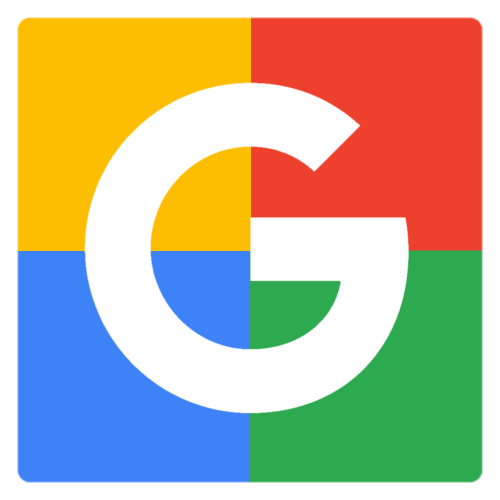
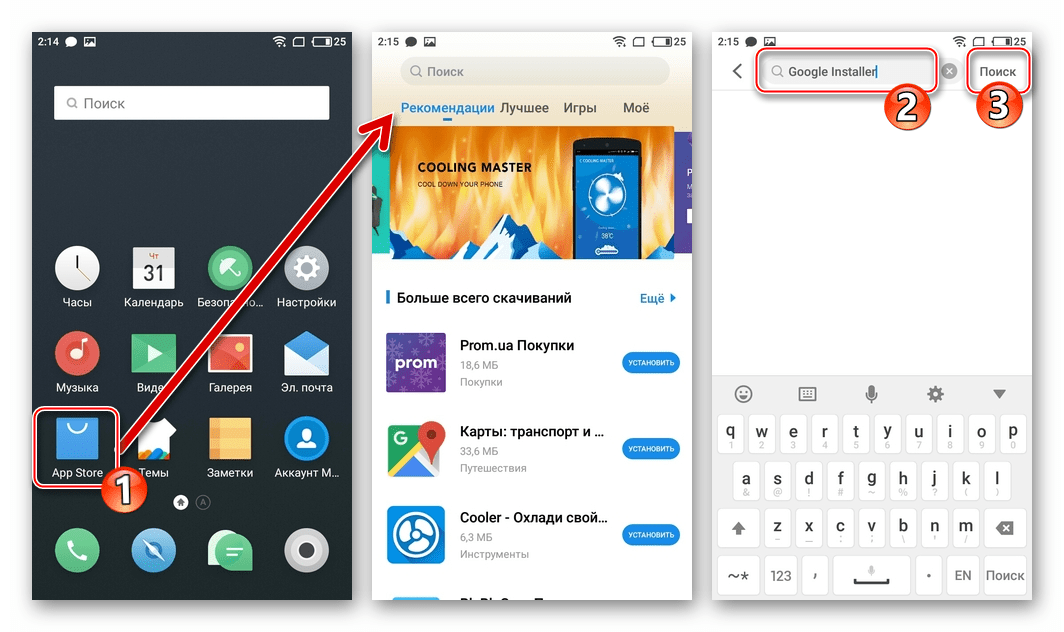
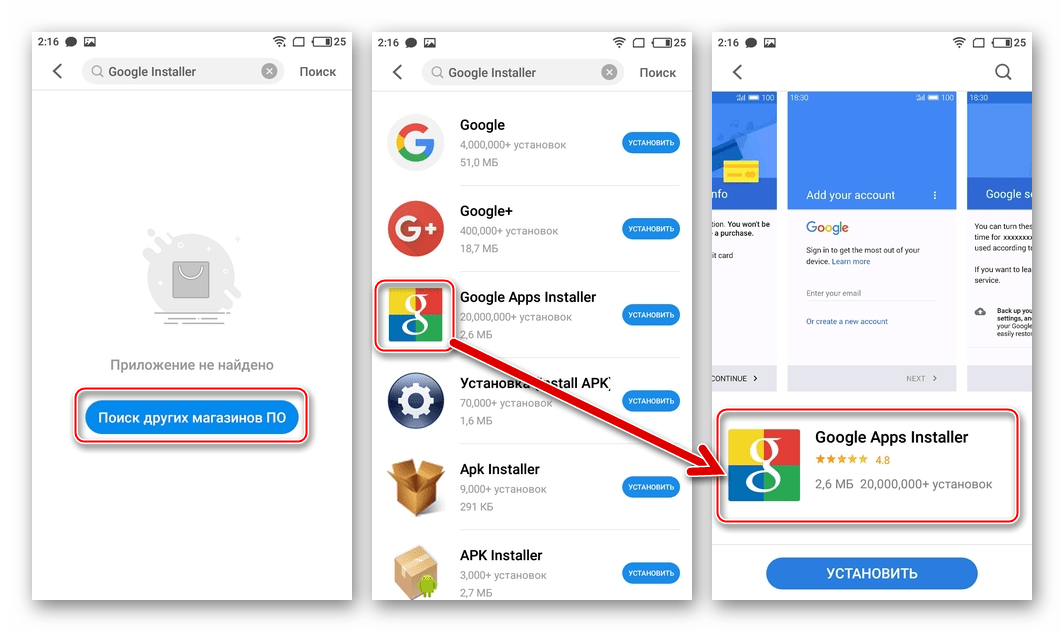
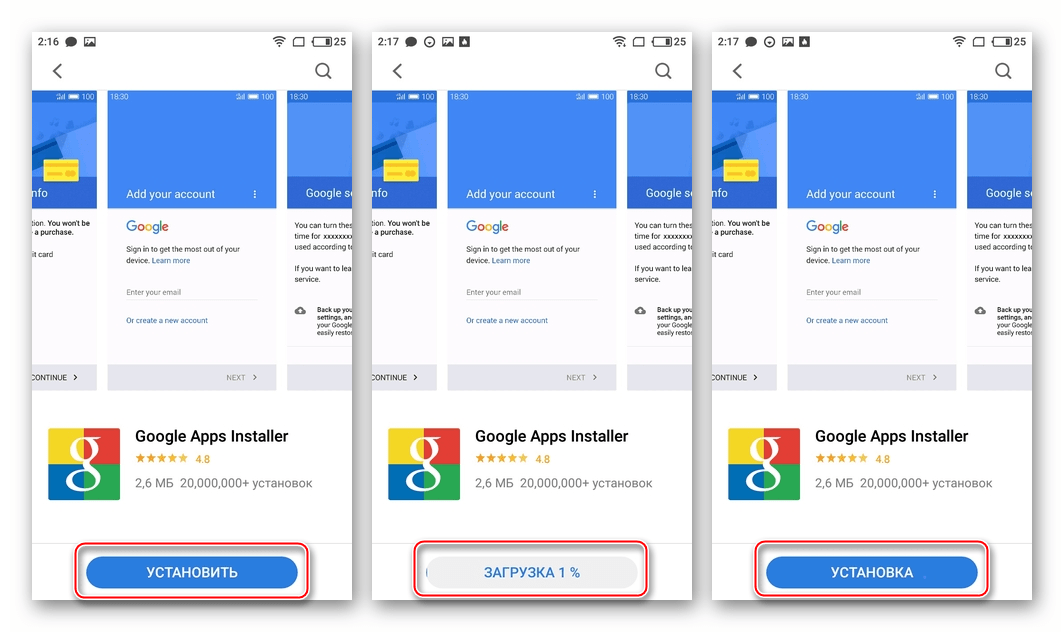
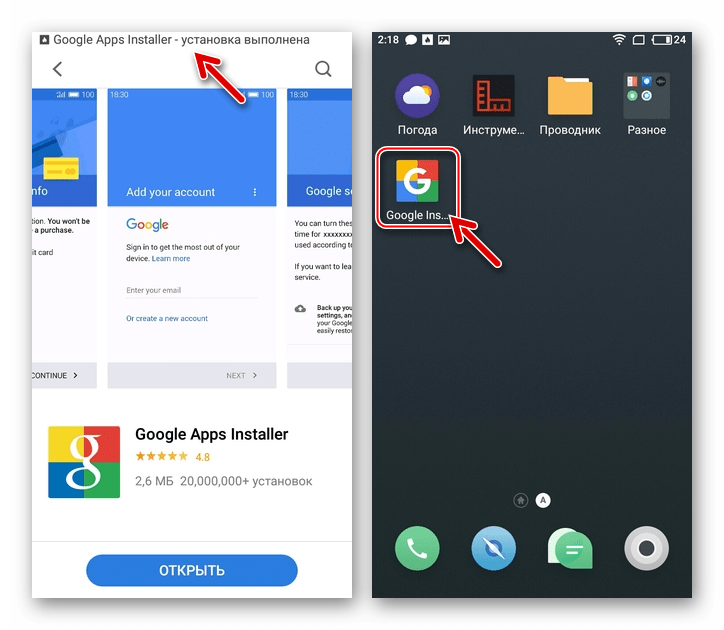
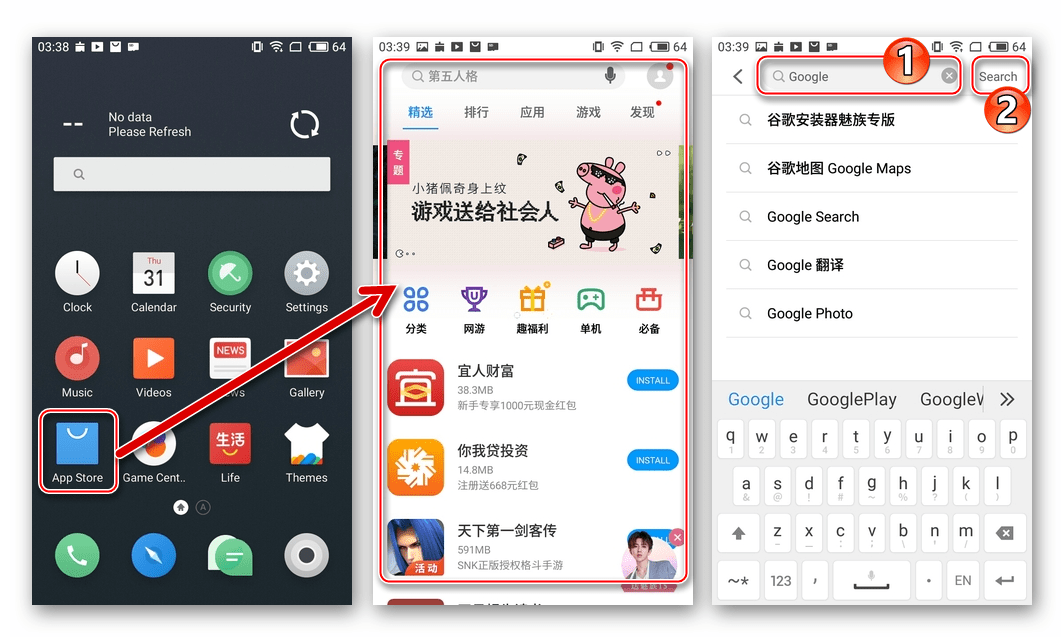
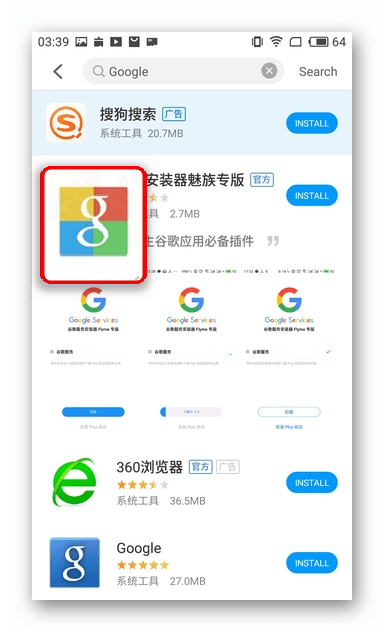
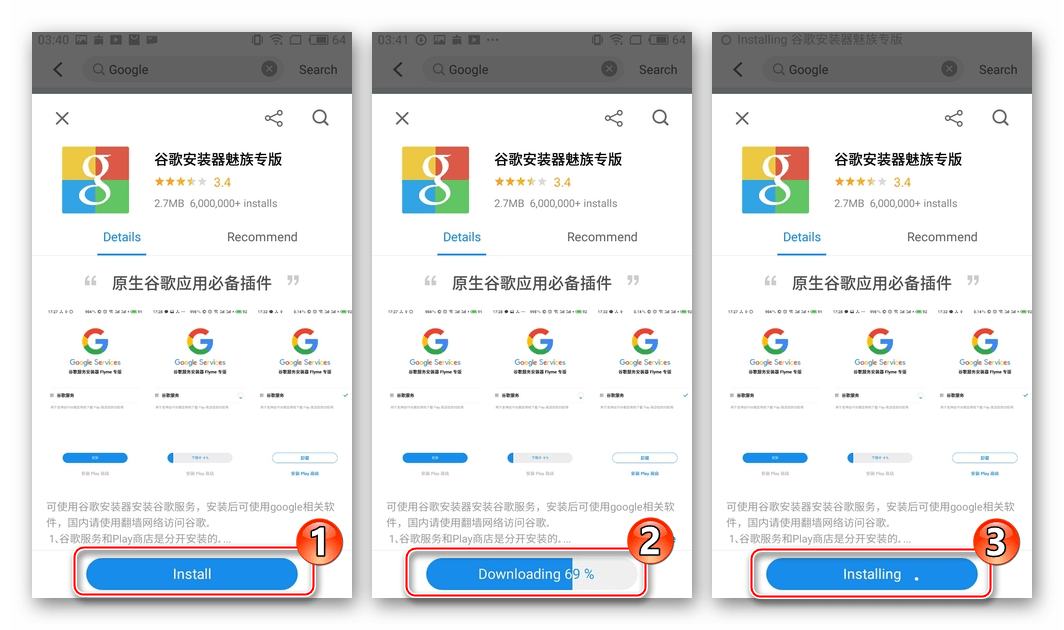
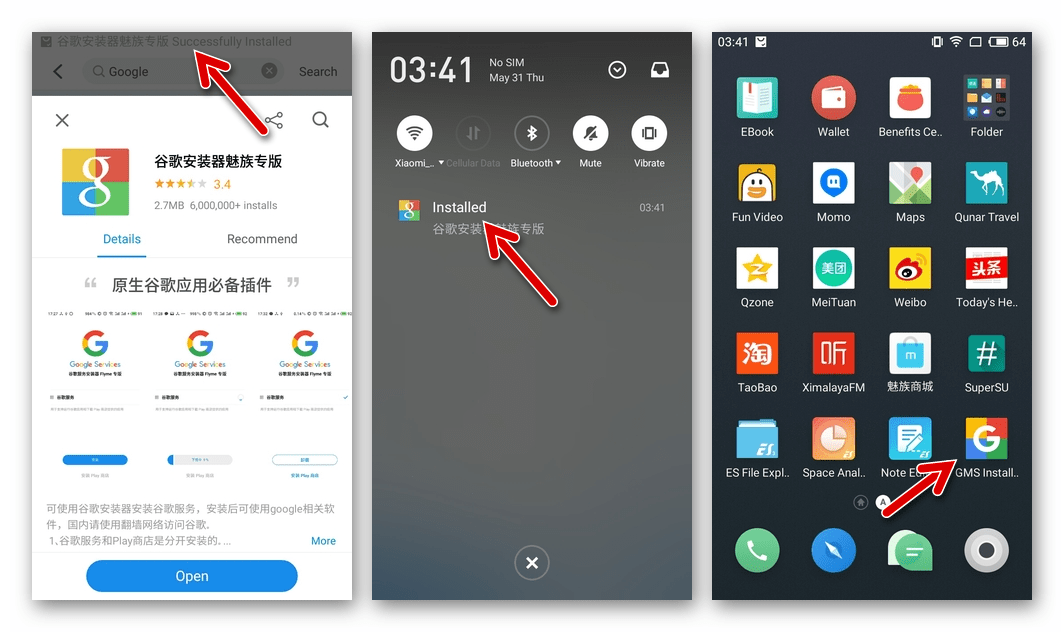
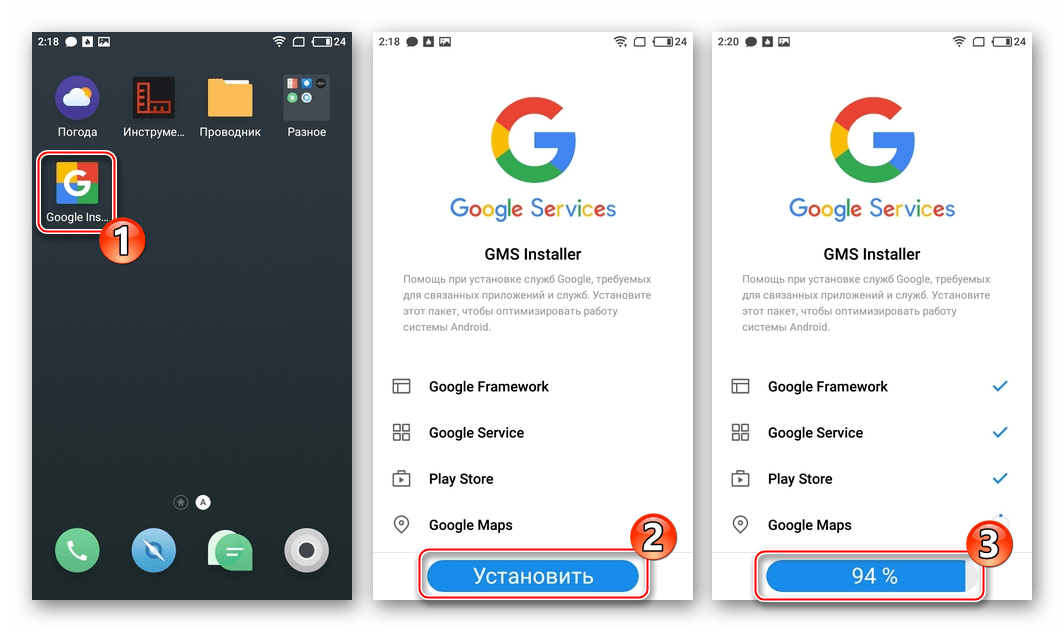
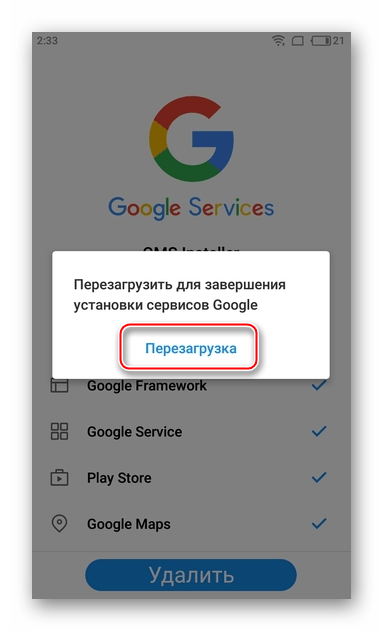
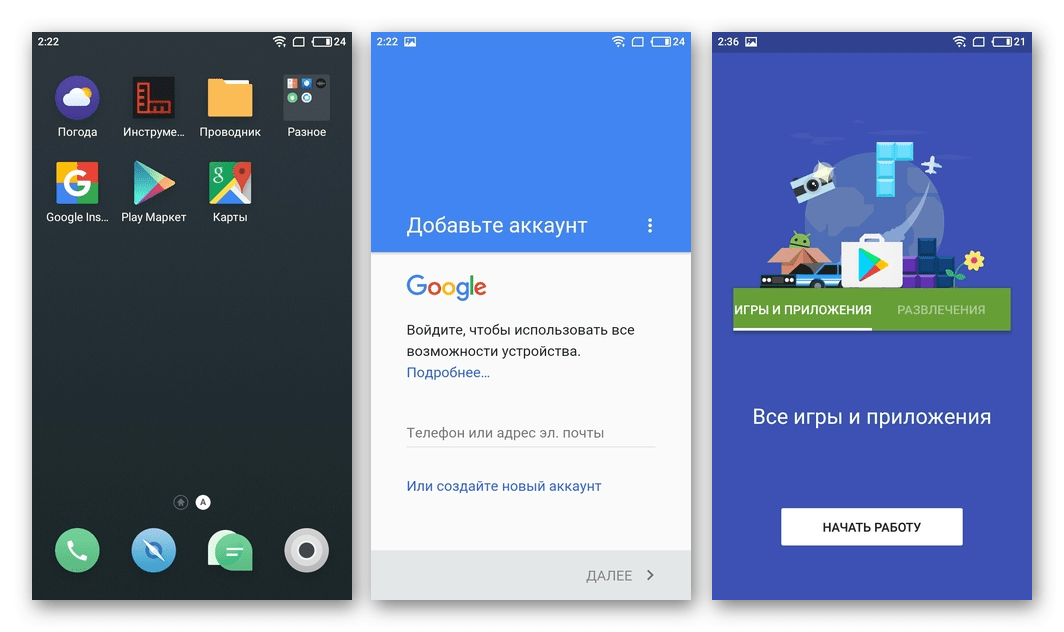
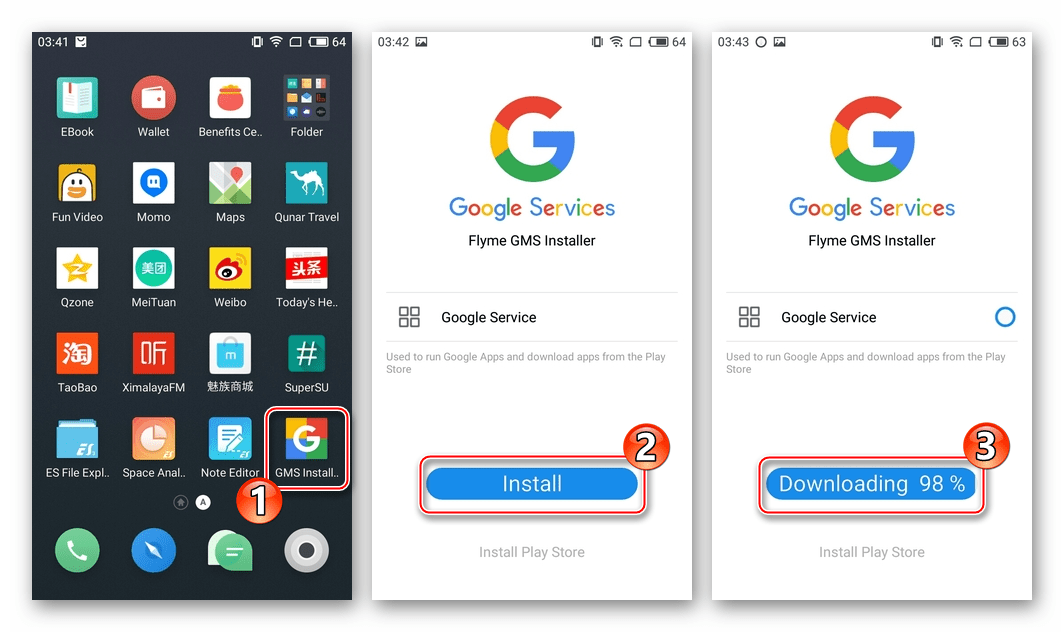
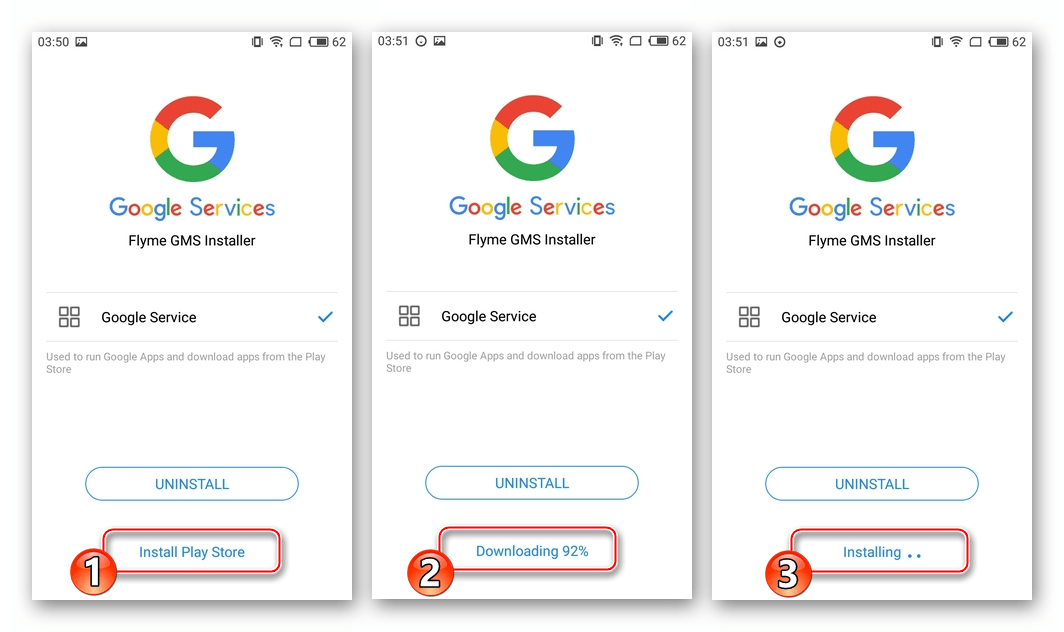
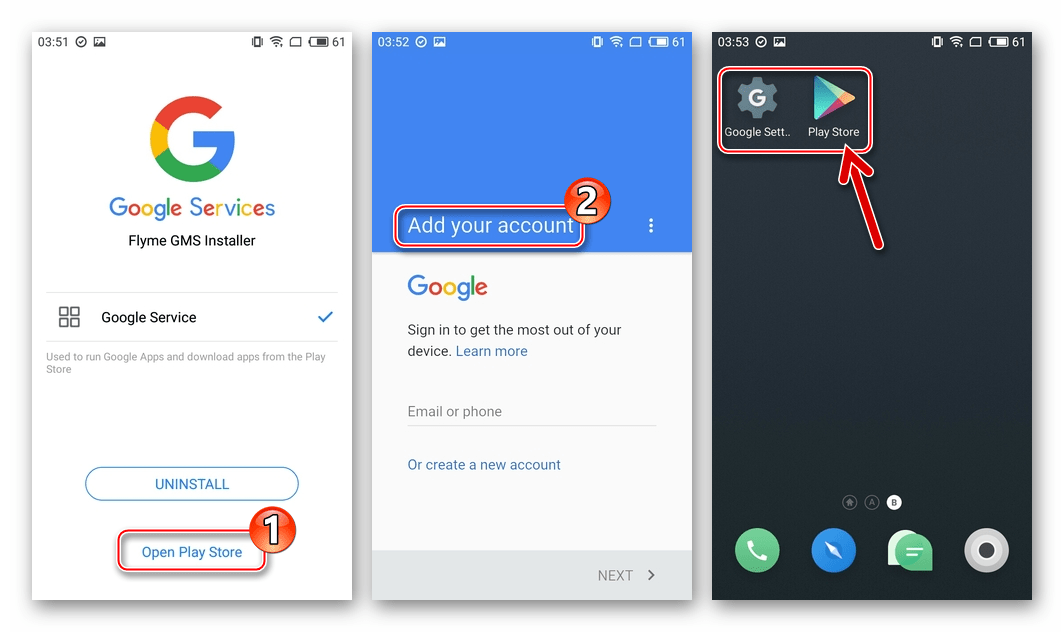
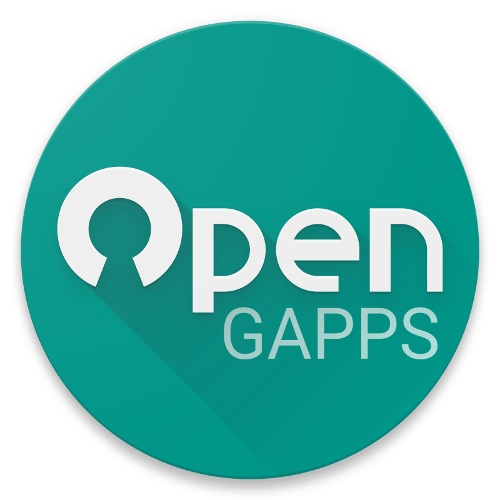
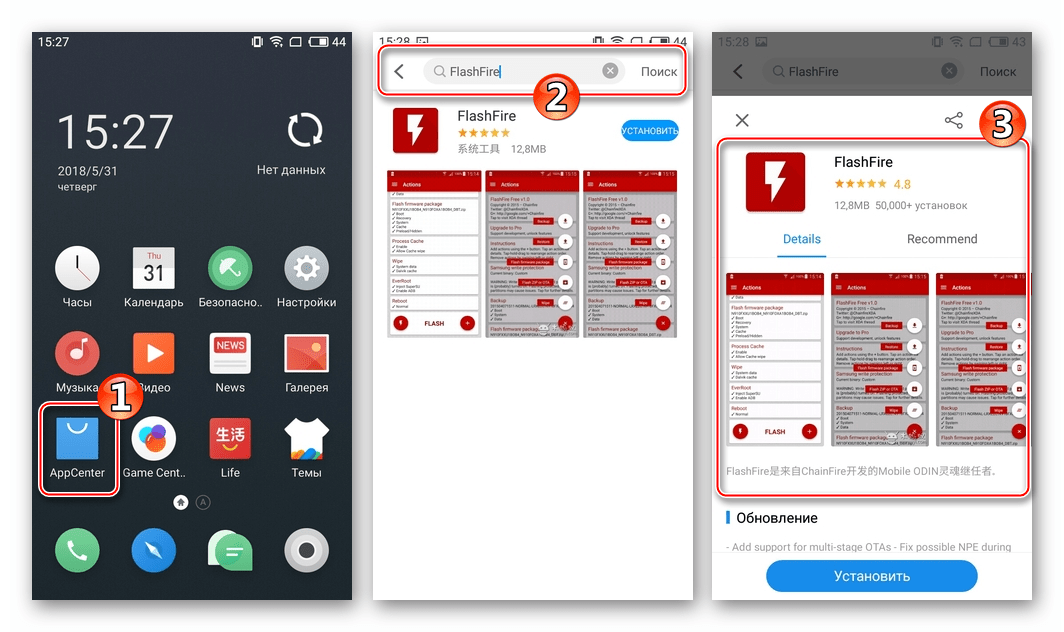
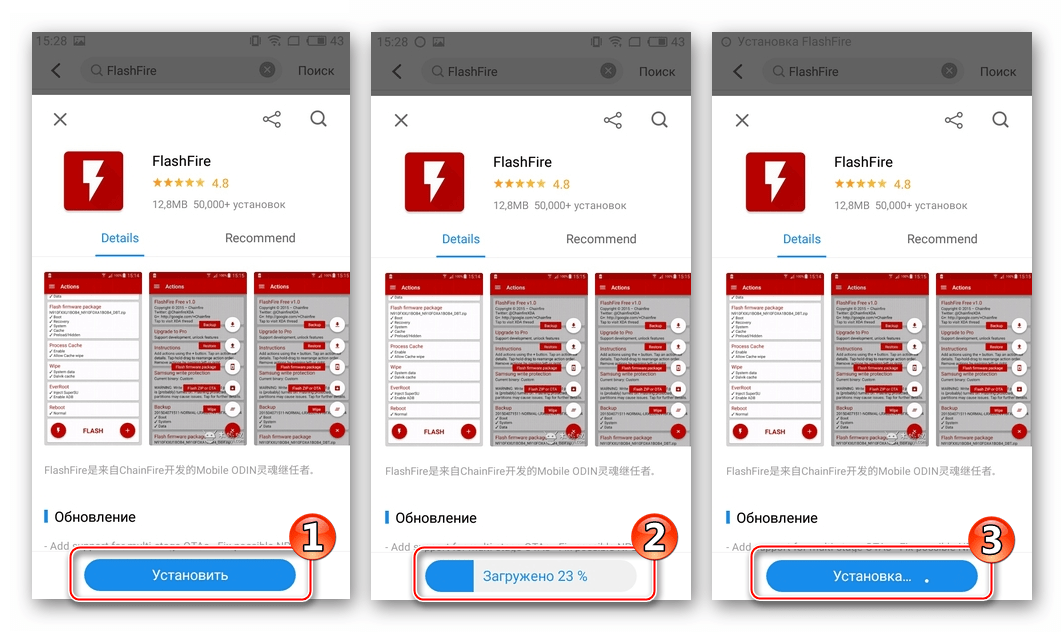
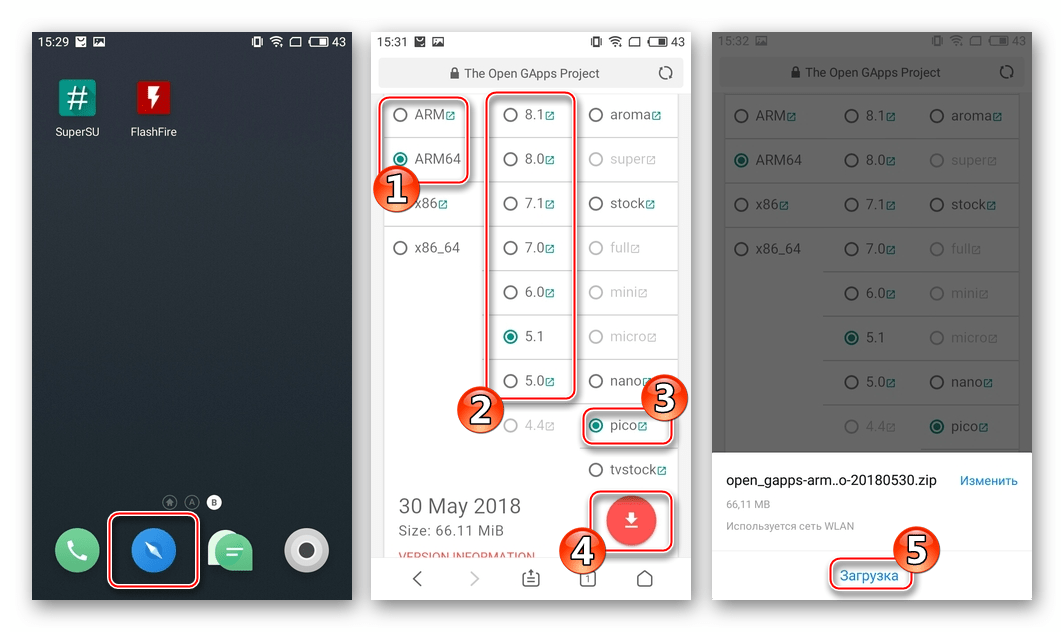
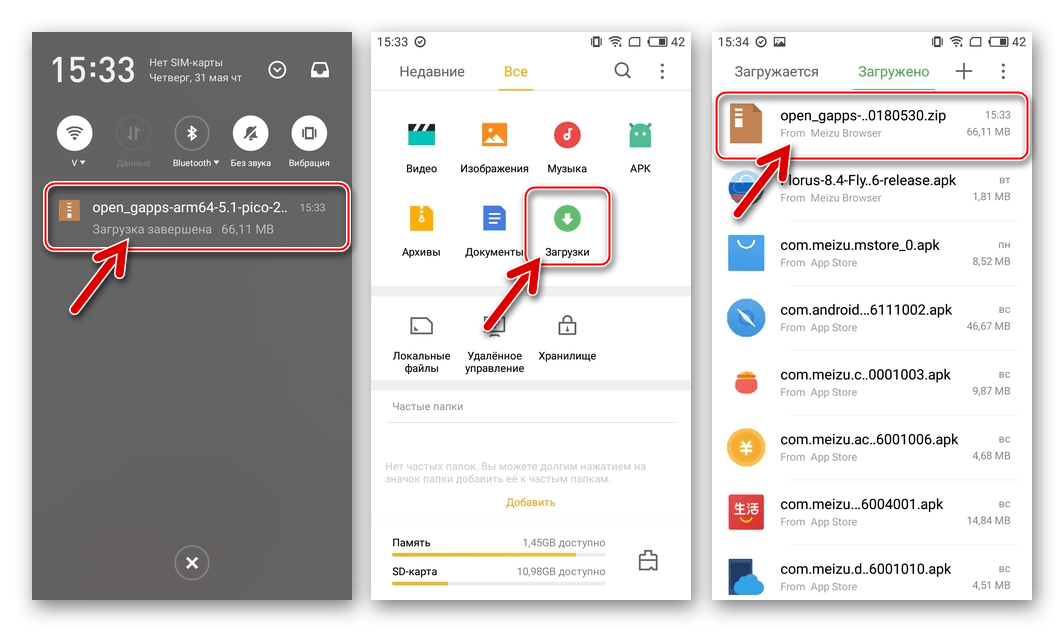
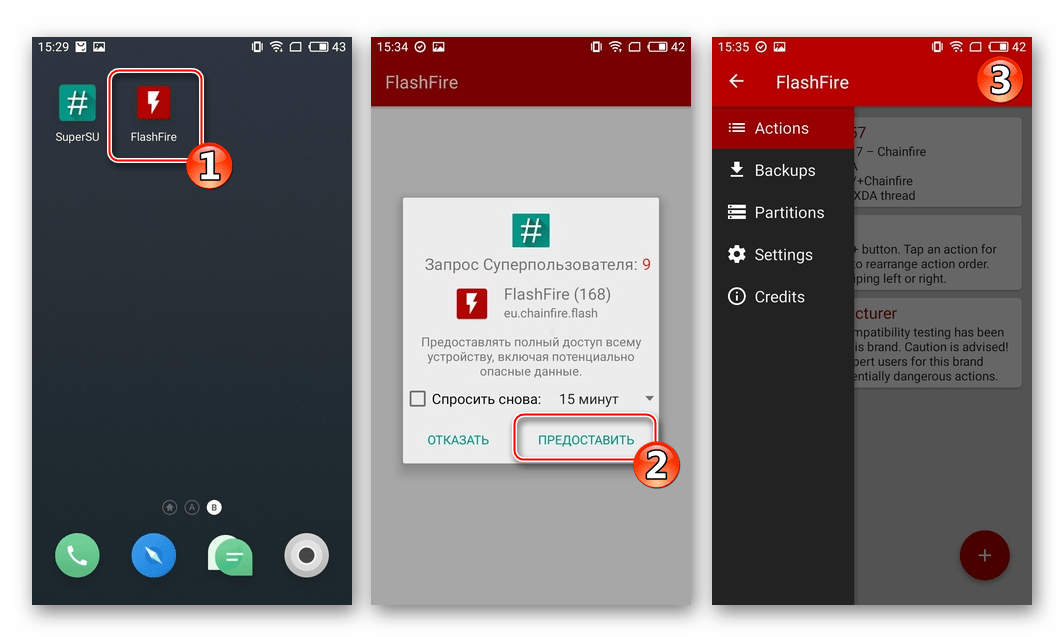
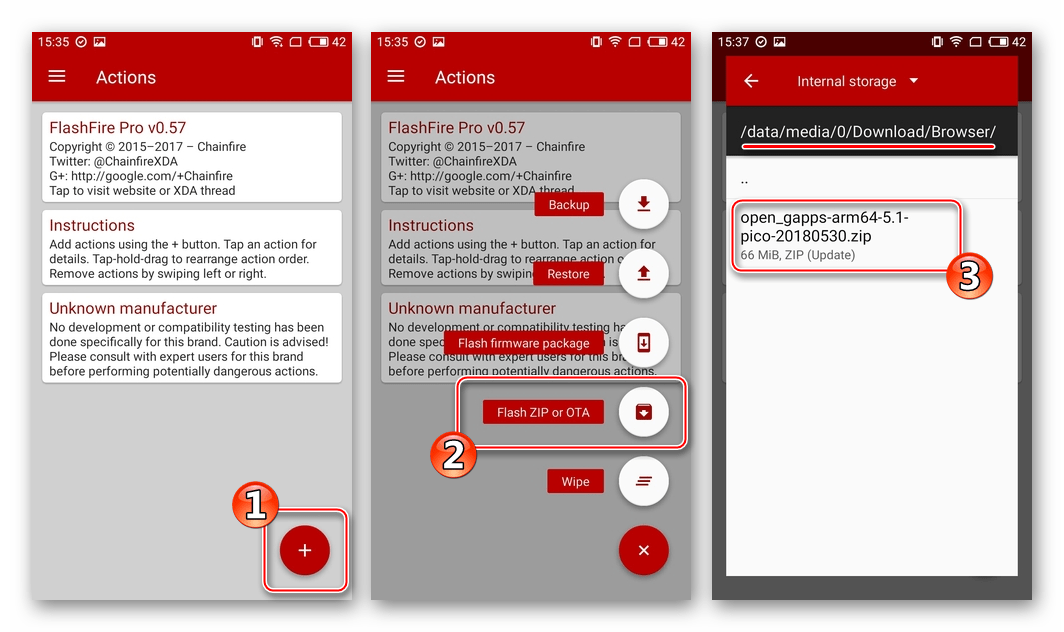
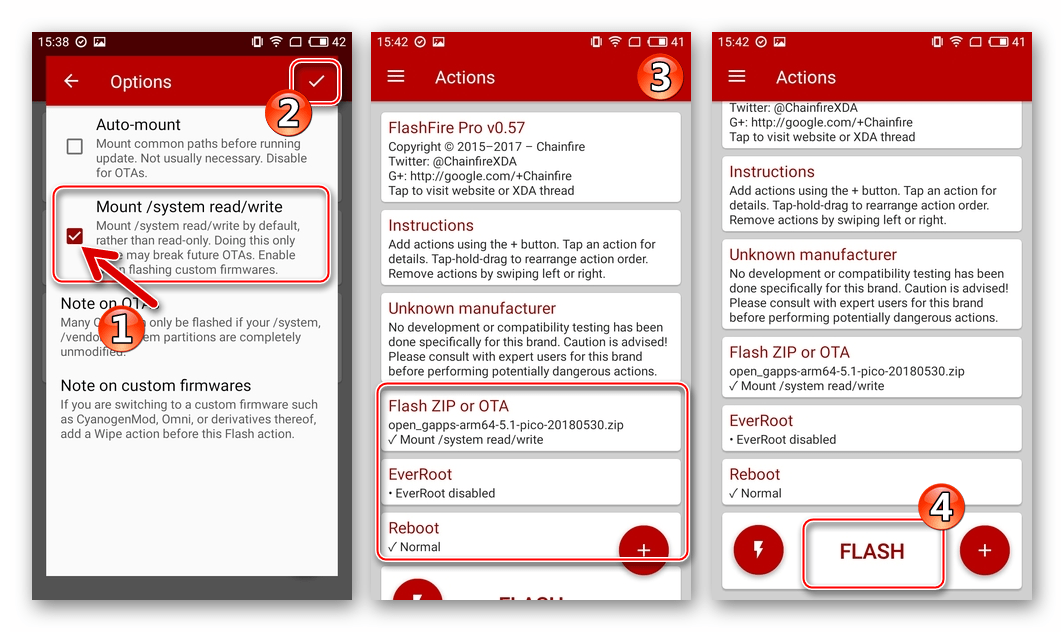
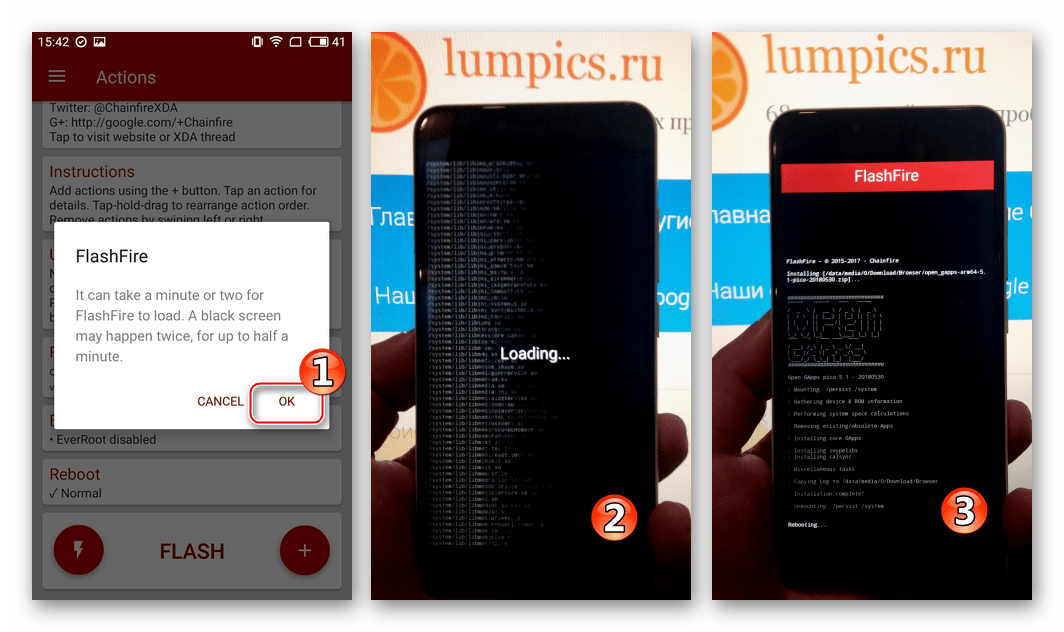
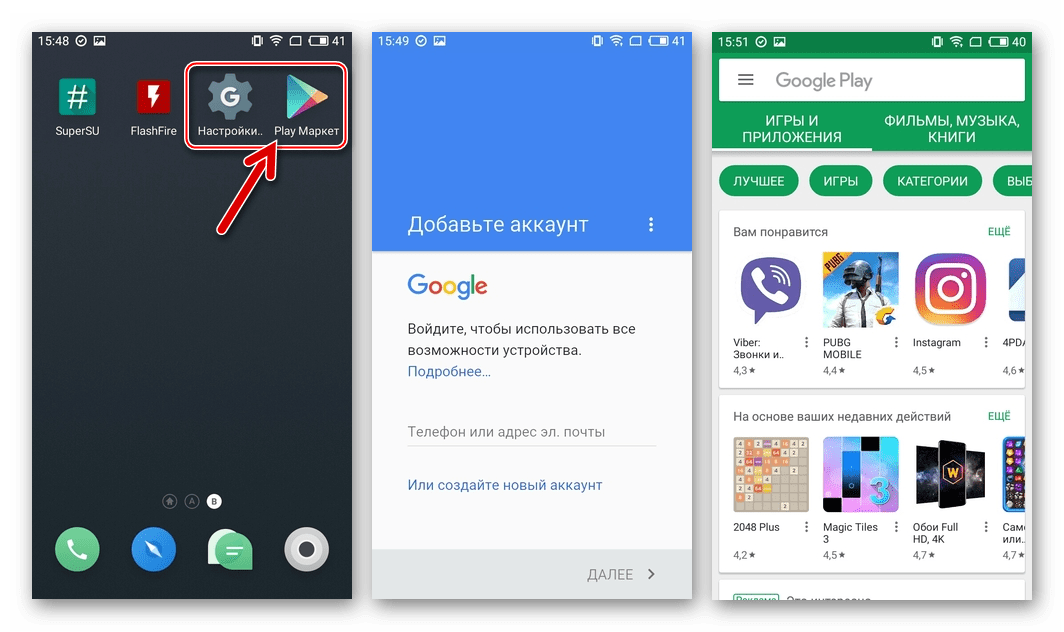













Не получается подключить плей маркет на мейзу флай 6модели
Здравствуйте, Сергей. «Не получается» — слишком размытое описание проблемы, чтобы можно было рекомендовать решение. Каким способом пробовали инсталлировать приложение сервиса и на каком шаге процесс останавливается, то есть возникает ошибка либо сбой? Какой пункт конкретной инструкции невозможно выполнить на вашем аппарате?
Включаю App Store в разделе Рекомендации.В строке поиска набираю Google Installer,-нажимаю поиск пишет что ошибка сети нажмите для повтора и так можно нажимать безконца ошибка сети и все.Телефон Meuzu MX5
Если не удается скачать Google Apps Installer из Магазина, следует попробовать установить это приложение, используя APK-файл.
1. По ссылке ниже можно скачать apk-«дистрибутив» Google Apps Installer версии 4.5.2 для Глобальных прошивок Flyme. Поместите этот пакет во внутреннюю память смартфона любым способом и откройте его тапом по наименованию в файловом менеджере для Android, что инициирует начало инсталляции приложения. Подробнее об APK-файлах и работе с ними рассказано в материале «Устанавливаем приложения на Android«.
Скачать APK-файл Google Apps Installer для Global-прошивок смартфонов Meizu
2.После того как приложение «Google Apps Installer для Meizu» будет инсталлировано в ваш телефон, переходите к «Шагу 2: Установка Play Market и сервисов Google» из «Способа 1» в статье.
Понятно.И спасибо.Скачал сначала APK-файл на Пк потом подключил телефон к нему через шнур и сначала было стоял вопрос в какую его папку определить,но потом решил что в папку под названием Андроид.Потом отключил телефон от ПК и стал устанавливать все пошло как по маслу,установилось,попросился телефон для перезагрузки ,я надавил кнопку что можно и после перезагрузки все стало работать нормально.
Этим способом получилось,спасибо за совет.
Вроде бы все получилось, однако на последней стадии выскочила ошибка eror code 70. Как это побороть? Meizy m2 mini.
Добрый день. Вы, судя по всему, второй способ инсталляции сервисов Google используете… Убедительная просьба в дальнейшем указывать какую именно инструкцию вы применяете и на каком ее шаге возникают ошибки, — гораздо проще разобраться с проблемой и помочь ее решить, когда есть достаточное количество вводных данных. К причинам сбоя — какой вариант пакета вы загрузили с сайта OpenGapps и пытаетесь инсталлировать? Если это не «pico», то попробуйте установить именно его.
на мейзу м3с не добавляються акаунты, что делать
Добрый день, Аноним. Вы далеко не единственный, кто столкнулся с отсутствием работоспособности Google-сервисов на аппаратах Meizu в настоящее время. Проблема глобальная, а действенных, и, главное, надежных методов ее решения пока что нет. Что делать? — Вероятно, ждать, когда производитель предложит решение, устраняющее ошибки. В Meizu уже сделали официальное заявление о том, что над этим работают…
Зделал все как написано но появился только ярлык плеймаркета и все запускаю а он вылетает что делать?
Сопособ 2 арм64 андроид 5.1 пико
Телефон мейзу м3с
Первый способ помагает только до обновления сервисов
Здравствуйте, Павел. Версия прошивки какая установлена в вашем M3S?
Здраствуйте Игор . А какой именно файл скачать с ОпенГаппс у меня мейзу м3 мини пластик без отпечатки
Android 5.1
Flyme 6.3.0.0A
Поставил 6.3.1.0g работает все даже делать ничего не надо)
Я скачивал с офф сайта,,но н не устанавливается
Я качал с 4pda таф оф прошивки она там
а точнее в рекавери при установки пишеть что-то про фреймворк чтоли ну и хрен сним )))) а это слючайно не изза наличии РУТ прав ?
дайте советь как поступить
1. Перепрошыт телефон
или
2. установит ОпенГАППС
и с опенГаппс что именно скачать ?
Заранее СПАСИБО
Что это? как можно исправить данную проблему я не могу понять почесу все стало черным
Иван, здравствуйте. Уточните, где «все стало черным», потому что на экран смартфона, о котором идет речь в статье, это точно не похоже. Опишите подробнее, где возникла ошибка, а также что и где (с чем) делалось перед тем, как вы с ней столкнулись.
Что делать, если установка не продвигается?
За десять минут загрузки ничего не изменилось. «Установлено 0%»
Здравствуйте. В комментируемой статье описана инсталляция нескольких различных приложений и установка сервисов с их помощью, то есть не единственным методом… Установка какой конкретно программы или компонента не продвигается у вас? Уточняйте такие моменты, намного проще будет разобраться с проблемой и предложить возможные варианты ее решения. В общем случае, если процесс инсталляции софта остановился по непонятным причинам, то или иное приложение «зависло» и т.п. наиболее эффективным способом выхода из ситуации является перезагрузка девайса и проведение не завершившейся процедуры сначала.
Прошу прощения.
Не продвигается установка Google Apps Installer
Несколько раз перезагружала телефон и повторяла все заново, не помогло.
1. В процессе, который запечатлен на вашем скриншоте, происходит скачивание программных компонентов с сервера, а это — данные довольно большого объема. Таким образом, возможно, проблема вызвана медленной скоростью загрузки нужных приложению для интеграции в смартфон файлов из интернета, что может быть обусловлено нестабильным («слабым») подключением к сети на вашем девайсе и/или низкой скоростью отдачи сведений сервером, где они хранятся. Решение при таком варианте — подключить смартфон к другой сети, или, возможно, просто подождать либо провести попытку инсталляции сервисов через какое-то время.
2. Если вышеуказанное не принесет результата, напишите модель вашего девайса и версию управляющей им прошивки (полностью сборка с индексом, например, 7.3.0.0A) — с аппаратами Meizu бывают нюансы, попробуем разобраться.
Извините но я не могу скачать zip файл(opengapps) из ссылки в этой статье. У меня мейзу м3с скажите что делать. Спасибо
Здравствуйте, Александр.
1. В чём конкретно сложность при загрузке файла возникает? Ссылка в статье рабочая, сайт OpenGapps функционирует как обычно…
2. Первый способ установки сервисов Google из предложенных в комментируемом материале пробовали использовать? Какие результаты?
3. Версию инсталлированной на вашем Meizu M3S прошивки укажите.